Bagaimana cara memeriksa apakah laptop Windows mendukung WiFi 2,4 atau 5 GHz
Jadi, Anda ingin membeli Router tetapi tidak yakin apakah laptop Windows 11/10 Anda mendukung WiFi 2,4 GHz atau 5 GHz(2.4 GHz or 5 GHz WiFi) . Pada artikel ini, kami akan menunjukkan kepada Anda beberapa langkah sederhana yang dapat digunakan untuk memeriksa apakah laptop Anda mendukung Wi-Fi 2,4 atau 5 GHz .
WiFi mana yang lebih baik, 2,4 atau 5 GHz?

Jika setelah melalui langkah-langkah yang ditentukan Anda menyadari bahwa komputer Anda memiliki WiFi 2,4 dan 5 GHz , maka Anda mungkin ingin tahu mana yang lebih baik. Tidak ada pemenang yang jelas di sini karena keduanya memiliki pro dan kontra sendiri.
- Di satu sisi, 2,4 GHz mencakup area yang luas dan gelombangnya dapat menembus dinding atau benda padat apa pun pada umumnya.
- Di sisi lain, 5 GHz memberi Anda kecepatan gila sekitar 1 Gbps . Dan karena lebih sedikit perangkat yang mendukung frekuensi ini, frekuensi ini tidak akan terpengaruh oleh kemacetan, tidak seperti 2,4 GHz .
Oleh karena itu, ini adalah masalah preferensi pribadi. Jika Anda ingin mencakup area yang luas maka 2,4 GHz lebih baik tetapi 5 GHz lebih baik jika Anda ingin internet cepat cepat.
Baca(Read) : WiFi 5GHz tidak muncul(5GHz WiFi not showing up) .
Bagaimana cara memeriksa apakah laptop mendukung WiFi 2,4 atau 5 GHz(GHz WiFi)
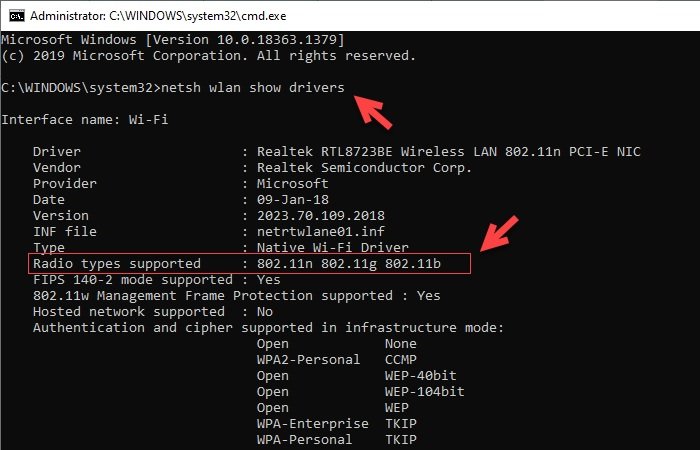
Untuk memeriksa apakah laptop Windows mendukung 2,4 atau 5 GHz , kita akan menggunakan Command Prompt .
Jadi buka Command Prompt menggunakan Menu WinX(WinX Menu) , ketik perintah berikut dan tekan Enter .
netsh wlan show drivers
Sekarang, cari jenis Radio yang didukung( Radio types supported) .
- Jika menampilkan 802.11g dan 802.11n maka laptop Anda hanya mendukung 2,4 GHz .
- Jika menampilkan 802.11n, 802.11g, dan 802.11b maka laptop Anda hanya mendukung 2,4 GHz .
- Jika menampilkan string band yang berisi 802.11a atau 802.11ac maka komputer Anda mendukung 5 GHz . Oleh karena itu, ini akan mendukung kedua band karena tidak ada laptop yang hanya mendukung band 5GHz.
Sebagai contoh, Anda dapat memeriksa gambar, komputer ini memiliki band 802.11n, 802.11g, dan 802.11b , oleh karena itu hanya mendukung 2,4 GHz .
Kebetulan, jika perlu, Anda selalu dapat dengan mudah beralih antara pita Wi-Fi 2,4 GHz dan 5 GHz(switch between 2.4 GHz and 5 GHz Wi-Fi bands) .
Mudah-mudahan, posting ini akan membantu Anda.
Baca selanjutnya(Read next) : Periksa apakah jenis Radio mendukung 5GHz di komputer Anda .
Related posts
Cara untuk memperbaiki WiFi masalah di Windows 10
Cara Mengukur Kekuatan Sinyal WiFi di Windows 10
Cara Menghasilkan WiFi History or WLAN Report di Windows 10
WiFi tidak akan meminta kata sandi di Windows 11/10
WiFi terhubung, tetapi tidak ada akses internet pada Windows 10
Cara mengganti nama WiFi Network Adapter pada Windows 11
Uji kekuatan sinyal Wi-Fi Anda dengan Homedale untuk Windows 10
Kekuatan Wi-Fi signal rendah pada Windows 10
Cara mengatur Metered Connections di Windows 10
Apa itu FragAttacks? Bagaimana cara mengamankan WiFi Anda melawan FragAttacks?
Increase WiFi Speed and Signal strength dan coverage area
Best Free WiFi Network Scanner Tools untuk Windows 10
WiFi Security Tips: Pencegahan Untuk Mengambil Pada Public Hotspots
Cara Melihat Wi-Fi Network Driver information pada Windows 10
Create desktop Pintasan untuk beralih ke WiFi network tertentu di Windows 10
Cara mentransfer file GoPro menggunakan Wi-Fi ke Windows PC
Beralih ke Kuat WiFi Signal: Change WiFi Roaming Aggressiveness
Use Gratis Acrylic WiFi Scanner untuk analisis WiFi network real-time
Cara mengamankan WiFi - Know yang terhubung
Bahaya Hotspot Publik Gratis WiFi
